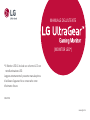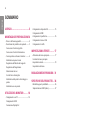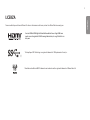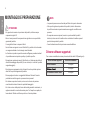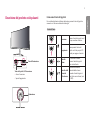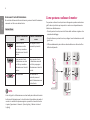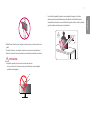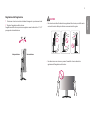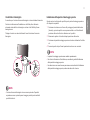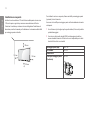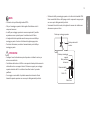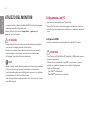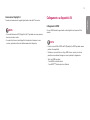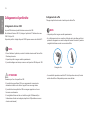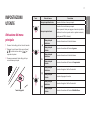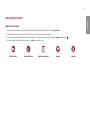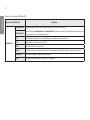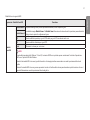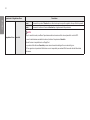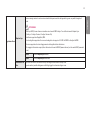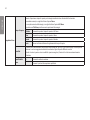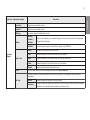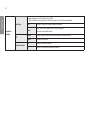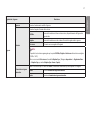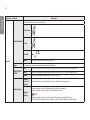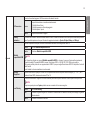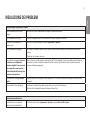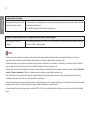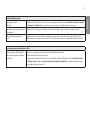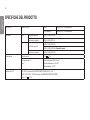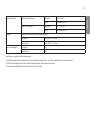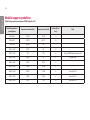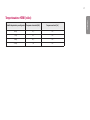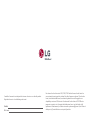* Il Monitor LED LG include uno schermo LCD con
retroilluminazione LED.
Leggere attentamente il presente manuale prima
di utilizzare l’apparecchio e conservarlo come
riferimento futuro.
www.lg.com
38GN950
MANUALE DELL'UTENTE
(MONITOR LED*)

ITALIANO
2
ITALIANO
2
SOMMARIO
LICENZA ......................................3
MONTAGGIO E PREPARAZIONE 4
- Driver e software supportati ..................................4
- Descrizione del prodotto e dei pulsanti ............ 5
Come usare il tasto del joystick
Come usare il tasto di illuminazione
- Come spostare e sollevare il monitor ................ 6
Installazione sopra un tavolo
Regolazione dell'altezza del supporto
Regolazione dell'angolazione
Sistemazione dei cavi
Uso del blocco Kensington
Installazione della piastra di montaggio a
parete
Installazione su una parete
UTILIZZO DEL MONITOR ......... 14
- Collegamento a un PC ............................................14
Collegamento HDMI
Connessione DisplayPort
- Collegamento a dispositivi AV ............................ 15
Collegamento HDMI
- Collegamento di periferiche ................................. 16
Collegamento del cavo USB
Collegamento di cuffie
IMPOSTAZIONI UTENTE .......... 17
- Attivazione del menu principale .........................17
Funzioni del menu principale
- Impostazioni utente .................................................19
Impostazioni del menu
RISOLUZIONE DEI PROBLEMI . 31
SPECIFICHE DEL PRODOTTO .. 34
- Modalità supporto predefinito ...........................36
- Temporizzazione HDMI (video) ..........................37

3
ITALIANO
LICENZA
Ciascun modello dispone di licenze differenti. Per ulteriori informazioni sulle licenze, visitare il sito Web all'indirizzo www.lg.com.
Finnish
Termit HDMI ja HDMI High-Definition Multimedia Interface ja HDMI-logo ovat HDMI
Licensing Administrator, Inc.:n tavaramerkkejä tai rekisteröityjä tavaramerkkejä
Yhdysvalloissa ja muissa maissa.
Dutch
De begrippen HDMI, HDMI High-Definition Multimedia Interface en het HDMI-logo
zijn handelsmerken of geregistreerde handelsmerken van HDMI Licensing
Administrator, Inc. in de Verenigde Staten en andere landen.
German
Die Begriffe HDMI und HDMI High-Definition Multimedia Interface sowie das HDMI-
Logo sind Marken oder eingetragene Marken von HDMI Licensing Administrator, Inc.
in den Vereinigten Staaten und anderen Ländern.
Greek
Οι όροι HDMI και HDMI High-Definition Multimedia Interface, καθώς και το λογότυπο
HDMI είναι εμπορικά σήματα ή σήματα κατατεθέντα της HDMI Licensing
Administrator, Inc. στις Ηνωμένες Πολιτείες και σε άλλες χώρες.
Hungarian
A HDMI és a HDMI High-Definition Multimedia Interface kifejezések, valamint a HDMI
embléma a HDMI Licensing Administrator, Inc. védjegyei vagy bejegyzett védjegyei az
Amerikai Egyesült Államokban és más országokban.
Indonesian
Istilah HDMI dan HDMI High-Definition Multimedia Interface dan Logo HDMI adalah
merek dagang atau merek dagang terdaftar dari HDMI Licensing Administrator, Inc. di
Amerika Serikat dan negara-negara lain.
Italian
I termini HDMI e HDMI High-Definition Multimedia Interface e il logo HDMI sono
marchi o marchi registrati di HDMI Licensing Administrator, Inc. negli Stati Uniti e in
altri paesi.
Japanese
HDMI、High-Definition Multimedia Interface、およびHDMIロゴ は、米国およびそ
の他の国におけるHDMI Licensing Administrator, Inc. の商標または、登録商標で
す。
Korean
용어 HDMI 및 HDMI High-Definition Multimedia Interface 그리고 HDMI 로고는 미국
및 기타 국가에서 사용되는HDMI Licensing Administrator, Inc.의 상표 또는
등록상표입니다.
Norwegian
Uttrykkene HDMI og HDMI High-Definition Multimedia Interface, og HDMI-logoen, er
varemerker eller registrerte varemerker som tilhører HDMI Licensing Administrator,
Inc. i USA og andre land.
The SuperSpeed USB Trident logo is a registered trademark of USB Implementers Forum, Inc.
MaxxAudio and additional MAXX trademarks are trademarks and/or registered trademarks of Waves Audio Ltd.

ITALIANO
4
ITALIANO
MONTAGGIO E PREPARAZIONE
ATTENZIONE
• Per garantire la sicurezza e le prestazioni del prodotto, utilizzare sempre
componenti originali LG.
• Danni o lesioni provocati da componenti non originali non sono coperti dalla
garanzia del prodotto.
• Si consiglia di utilizzare i componenti forniti.
• Se si utilizzano cavi generici non certificati da LG, è possibile che la schermata
non venga visualizzata o che le immagini siano disturbate.
• Le illustrazioni riportate in questo documento raffigurano procedure standard
che potrebbero variare rispetto a quelle per il prodotto specifico.
• Non applicare sostanze estranee (oli, lubrificanti, ecc.) ad alcuna parte delle viti
durante l’assemblaggio del prodotto. (In caso contrario, si rischia che il prodotto
venga danneggiato.)
• Non stringere eccessivamente le viti, altrimenti il monitor potrebbe riportare
danni. Non coperti dalla garanzia del prodotto.
• Non capovolgere il monitor sorreggendolo dalla base. Altrimenti Il monitor
potrebbe staccarsi dal supporto e provocare lesioni personali.
• Per sollevare o spostare il monitor, non toccare lo schermo. La pressione
esercitata sullo schermo del monitor potrebbe danneggiarlo.
• Per il moto ontoso sull’aspetto, diverso dal metodo generale di rivestimento, si
applica ai materiali luccicanti nelle materie prime. Con l’aspetto non-pelato, ha
buona durata. Utilizzalo con fiducia perché non c’è niente problema.
NOTA
• I componenti possono essere diversi da quelli illustrati in questo documento.
• Allo scopo di migliorare le prestazioni del prodotto, tutte le informazioni e
le specifiche contenute in questo manuale sono soggette a modifica senza
preavviso.
• Per acquistare accessori opzionali, recarsi in un punto vendita di prodotti
elettronici, visitare un sito di vendita online o contattare il rivenditore presso il
quale è stato acquistato il prodotto.
• Il cavo di alimentazione fornito può variare a seconda dell'area.
Driver e software supportati
Puoi scaricare e installare la versione più recente dal sito web di LGE (www.lg.com).
Driver e software supportati Priorità di installazione
Driver del monitor Consigliato
Consigliato
LG UltraGear
TM
Control Center Consigliato

5
ITALIANO
Descrizione del prodotto e dei pulsanti
Tasto di illuminazione
Tasto del Joystick / LED accensione
• Acceso: Accensione
• Spento: Spegnimento
Illuminazione
Come usare il tasto del joystick
Per controllare facilmente le funzioni del monitor, premere il tasto del joystick o
muoverlo con il dito verso destra/sinistra/su/giù.
Funzioni di base
Accensione
Premere il tasto del joystick con il
dito per accendere il monitor.
Spegnimento
Tenere premuto il tasto del
joystick con il dito per più di 10
secondi per spegnere il monitor.
/
Controllo
volume
Per controllare il volume,
muovere il tasto del joystick
verso sinistra/destra.
/
Controllo della
luminosità
dello schermo
È possibile controllare la
luminosità dello schermo
muovendo il tasto del joystick
verso l'alto o verso il basso. (solo
per SDR)

ITALIANO
6
ITALIANO
Come usare il tasto di illuminazione
Per controllare facilmente le funzioni del monitor, premere il tasto di illuminazione
o muoverlo con il dito verso destra/sinistra.
Funzioni di base
Quando l'illuminazione è
spenta
Quando l'illuminazione è
accesa
Premere il tasto di
illuminazione una volta
con il dito per accendere
l'illuminazione sul retro del
monitor.
Puoi regolare il colore
premendo il pulsante di
luce.
Tenere premuto il tasto
di illuminazione una volta
con il dito per accendere
l'illuminazione sul retro del
monitor.
Tenere premuto il tasto
di illuminazione una volta
con il dito per spegnere
l'illuminazione sul retro del
monitor.
Non funzionante Per controllare la
luminosità, muovere il
tasto di illuminazione verso
sinistra/destra.
NOTA
• I tasti del joystick e di illuminazione sono situati nella parte inferiore del monitor.
• La funzione di illuminazione per il retro del monitor è disponibile anche quando il
monitor è in modalità di risparmio energetico o quando lo schermo del monitor
è spento. (Impostazioni > Generale > Opzioni Lighting > Mantieni lo stato di
Lighting)
Come spostare e sollevare il monitor
Per spostare o sollevare il monitor, attenersi alla seguente procedura onde evitare
graffi o danni al prodotto e per trasportarlo in modo sicuro indipendentemente
dalla forma e dalla dimensione.
• Prima di spostare il monitor, inserirlo all'interno della confezione originale o di un
materiale da imballaggio.
• Prima di sollevare o spostare il monitor, scollegare il cavo di alimentazione e tutti
gli altri cavi.
• Afferrare saldamente la parte inferiore e laterale della cornice del monitor. Non
afferrarlo dal pannello.

7
ITALIANO
• Nell'afferrare il monitor, non rivolgere lo schermo verso si sé per evitare che si
graffi.
• Durante il trasporto, non esporre il monitor a scosse o eccessive vibrazioni.
• Quando si sposta il monitor, mantenerlo in verticale senza ruotarlo o inclinarlo.
ATTENZIONE
• Per quanto possibile, non toccare lo schermo del monitor.
- In caso contrario, lo schermo o alcuni pixel utilizzati per creare immagini
potrebbero danneggiarsi.
• Se si utilizza il pannello del monitor senza la base del supporto, il relativo
pulsante joystick potrebbe determinare l'instabilità o la caduta del monitor,
causando danni al monitor o lesioni fisiche alle persone. Inoltre, anche il pulsante
joystick potrebbe non funzionare correttamente.

ITALIANO
8
ITALIANO
Regolazione dell'altezza del supporto
1 Posizionare il monitor montato sulla base del supporto in posizione verticale.
2 Afferrare con fermezza il monitor con entrambe le mani e raddrizzarlo.
Max 110,0 mm
AVVISO
• Durante la regolazione dell'altezza dello schermo, non
appoggiare la mano sul corpo del supporto per evitare
lesioni alle dita.
Installazione sopra un tavolo
1 Sollevare il monitor e posizionarlo sul tavolo in verticale. Per garantire una
ventilazione sufficiente, posizionarlo ad almeno 100mm dalla parete.
100 mm
100 mm
100 mm
100 mm

9
ITALIANO
Regolazione dell'angolazione
1 Posizionare il monitor montato sulla base del supporto in posizione verticale.
2 Regolare l'angolazione dello schermo.
L'angolazione dello schermo può essere regolata in avanti e indietro da -5° a 15°
per agevolare la visualizzazione.
Lato anteriore
Lato posteriore
AVVISO
• Per evitare lesioni alle dita durante la regolazione dello schermo, non afferrare la
cornice del monitor dalla parte inferiore come mostrato di seguito.
• Fare attenzione a non toccare o premere l'area dello schermo durante la
regolazione dell'angolazione del monitor.

ITALIANO
10
ITALIANO
NOTA
• Il lato sinistro o destro della testa del monitor si può girare su o giù di poco (fino
a 3°). Regolare il livello orizzontale della testa del monitor.
Testa del monitor
Sistemazione dei cavi
Sistemare i cavi utilizzando l'apposita fascetta come indicato nella figura.
Supporto per
il mouse
Fascetta per cavi

11
ITALIANO
Uso del blocco Kensington
Il connettore per il sistema di sicurezza Kensington si trova sulla base del monitor.
Per ulteriori informazioni sull'installazione e sull'utilizzo, fare riferimento
al manuale utente del blocco Kensington o visitare il sito Web http://www.
kensington.com.
Collegare il monitor a un tavolo utilizzando il cavo del sistema di sicurezza
Kensington.
NOTA
• Il sistema di sicurezza Kensington è un accessorio opzionale. È possibile
acquistare accessori opzionali presso la maggior parte dei punti vendita di
prodotti elettronici.
Installazione della piastra di montaggio a parete
Questo monitor è conforme alle specifiche per la piastra di montaggio a parete o
altri dispositivi compatibili.
1 Posizionare lo schermo verso il basso. Per proteggere il pannello del monitor
(schermo), coprire la superficie con un panno morbido o con l'imbottitura di
protezione del monitor fornita in dotazione con il prodotto.
2 Rimuovere le quattro viti strette nella parte posteriore del monitor.
3 Posizionare la piastra di montaggio a parete sul monitor e allinearla ai fori delle
viti.
4 Serrare le quattro viti per fissare la piastra al monitor con un cacciavite.
NOTA
• La piastra di montaggio a parete viene venduta separatamente.
• Per ulteriori informazioni sull'installazione, consultare la guida all'installazione
della piastra di montaggio a parete.
• Fare attenzione a non esercitare una pressione eccessiva durante l'installazione
della piastra di montaggio a parete, onde evitare danni allo schermo.

ITALIANO
12
ITALIANO
Installazione su una parete
Installare il monitor ad almeno 100mm di distanza dalla parete e lasciare circa
100mm di spazio su ogni lato per assicurare una ventilazione sufficiente.
Contattare il rivenditore per ottenere istruzioni dettagliate sull'installazione. In
alternativa, consultare il manuale per l'installazione e la sistemazione della staffa
per montaggio a parete inclinabile.
100 mm
100 mm
100 mm
100 mm
Per installare il monitor su una parete, fissare una staffa per montaggio a parete
(opzionale) al retro del monitor.
Assicurarsi che la staffa per montaggio a parete sia fissata saldamente al monitor
e alla parete.
1 Se si utilizzano viti più lunghe rispetto a quelle standard, l'interno del prodotto
potrebbe danneggiarsi.
2 Una vite non conforme allo standard VESA può danneggiare il prodotto e
causare la caduta del monitor. LG Electronics non è responsabile per incidenti
dovuti all'utilizzo di viti non standard.
Montaggio a parete (mm) 100 x 100
Viti standard M4 x L10
Numero di viti 4
Piastra per montaggio a parete
(facoltativa)
LSW 149

13
ITALIANO
NOTA
• Utilizzare le viti specificate dagli standard VESA.
• Il kit per il montaggio a parete include la guida all'installazione e tutti i
componenti necessari.
• La staffa per montaggio a parete è un accessorio opzionale. È possibile
acquistare accessori opzionali presso il rivenditore locale di fiducia.
• La lunghezza della vite potrebbe essere diversa per ciascuna staffa per
montaggio a parete. Accertarsi di utilizzare la lunghezza appropriata.
• Per ulteriori informazioni, consultare il manuale utente per la staffa per
montaggio a parete.
ATTENZIONE
• Scollegare il cavo di alimentazione prima di spostare o installare il monitor per
evitare scosse elettriche.
• L'installazione del monitor al soffitto o a una parete inclinata potrebbe causare la
caduta del monitor e conseguenti lesioni. Utilizzare un supporto per montaggio
a parete autorizzato da LG e contattare il rivenditore locale o il personale
qualificato.
• Un serraggio eccessivo delle viti potrebbe causare danni al monitor. I danni
derivanti da questa operazione non sono coperti dalla garanzia del prodotto.
• Utilizzare la staffa per montaggio a parete e viti conformi allo standard VESA.
I danni causati dall'utilizzo o dall'impiego errato di componenti non appropriati
non sono coperti dalla garanzia del prodotto.
• Se misurata dal retro del monitor, la lunghezza di ciascuna vite installata non
deve essere superiore a 8 mm.
Piastra per montaggio a parete
Parte posteriore del
monitor
Dimensioni delle
viti
: M4 x L10
Piastra per montaggio
a parete
Parte posteriore
del monitor
Max 8 mm

ITALIANO
14
ITALIANO
UTILIZZO DEL MONITOR
• Le seguenti istruzioni si basano sul modello 38GN950. Le illustrazioni in questo
manuale possono differire dal prodotto reale.
Premere il tasto del joystick, passare a Impostazioni → Ingresso, quindi
selezionare l'opzione di ingresso.
ATTENZIONE
• Non esercitare pressione sullo schermo per un periodo di tempo prolungato. In
caso contrario, le immagini potrebbero risultare distorte.
• Non lasciare un'immagine fissa visualizzata sullo schermo per un periodo di
tempo prolungato. In caso contrario, potrebbe verificarsi il mantenimento
dell'immagine. Se possibile, utilizzare un salvaschermo.
NOTA
• Quando si collega il cavo di alimentazione alla presa, utilizzare una presa multipla
(3 fori) con messa a terra o una presa di alimentazione con messa a terra.
• Il monitor potrebbe produrre uno sfarfallio quando viene acceso in un ambiente a
basse temperature. Si tratta di un effetto normale.
• Sullo schermo potrebbero comparire puntini di colore rosso, verde o blu. Si tratta
di un effetto normale.
Collegamento a un PC
• Questo monitor supporta la funzione *Plug and Play.
* Plug and Play: funzione che consente di aggiungere un dispositivo al computer
senza la necessità di eseguire alcuna riconfigurazione o installazione manuale dei
driver.
Collegamento HDMI
Consente la trasmissione dei segnali digitali audio e video dal PC al monitor.
ATTENZIONE
• L'uso di un cavo da DVI a HDMI o da DP (DisplayPort) a HDMI potrebbe causare
problemi di compatibilità.
• Utilizzare un cavo certificato con il logo HDMI. In caso contrario, lo schermo
potrebbe non visualizzare l'immagine o esserci problemi di collegamento.
• Tipi di cavi HDMI consigliati
- Cavo HDMI
®
/
TM
ad alta velocità
- Cavo HDMI
®
/
TM
ad alta velocità con Ethernet

15
ITALIANO
Connessione DisplayPort
Consente la trasmissione dei segnali digitali audio e video dal PC al monitor.
NOTA
• A seconda della versione DP (DisplayPort) del PC potrebbe non essere presente
alcuna uscita video o audio.
• Accertarsi di utilizzare il cavo DisplayPort del prodotto in dotazione. In caso
contrario, potrebbe verificarsi un malfunzionamento del dispositivo.
Collegamento a dispositivi AV
Collegamento HDMI
Un cavo HDMI trasmette segnali audio e video digitali da un dispositivo AV al
monitor.
NOTA
• L'uso di un cavo da DVI a HDMI o da DP (DisplayPort) a HDMI potrebbe causare
problemi di compatibilità.
• Utilizzare un cavo certificato con il logo HDMI. In caso contrario, lo schermo
potrebbe non visualizzare l'immagine o esserci problemi di collegamento.
• Tipi di cavi HDMI consigliati
- Cavo HDMI
®
/
TM
ad alta velocità
- Cavo HDMI
®
/
TM
ad alta velocità con Ethernet

ITALIANO
16
ITALIANO
Collegamento di periferiche
Collegamento del cavo USB
La porta USB situata sul prodotto funziona come un hub USB.
Per utilizzare la funzione USB 3.0, collegare il prodotto al PC utilizzando un cavo
USB 3.0 di tipo A-B.
I dispositivi periferici collegati alla porta USB IN possono essere controllati dal PC.
NOTA
• Prima di utilizzare il prodotto, accertarsi di installare la versione del Service Pack
Windows più recente.
• I dispositivi periferici vengono venduti separatamente.
• È possibile collegare una tastiera, un mouse o un dispositivo USB alla porta USB.
ATTENZIONE
Precauzioni per l'uso di una periferica USB
• È possibile che una periferica USB con un programma di riconoscimento
automatico installato o che utilizza il proprio driver non venga rilevata.
• È possibile che alcune periferiche USB non vengano supportate o che non
funzionino correttamente.
• È consigliabile utilizzare un hub o un'unità disco rigido USB alimentati (se
l'alimentazione fornita non è adeguata, la periferica USB potrebbe non essere
rilevata correttamente).
Collegamento di cuffie
Collegare le periferiche al monitor tramite la porta delle cuffie.
NOTA
• I dispositivi periferici vengono venduti separatamente.
• Se si utilizzano auricolari con connettore Ad angolo retto, potrebbero verificarsi
problemi di collegamento con un altro dispositivo esterno al monitor. È pertanto
consigliabile utilizzare auricolari con connettore Dritto.
Ad angolo retto Dritto
• A seconda delle impostazioni audio del PC e del dispositivo esterno, le funzioni
relative alle cuffie e all'altoparlante possono essere limitate.

17
ITALIANO
IMPOSTAZIONI
UTENTE
Attivazione del menu
principale
1 Premere il tasto del joystick sul retro del monitor.
2 Muovere il joystick verso l'alto o verso il basso (
/ ) e verso sinistra o destra ( / ) per
impostare le opzioni.
3 Premere nuovamente il tasto del joystick per
uscire dal menu principale.
Tasto del joystick
Tasto Stato del menu Descrizione
Menu principale disattivato Consente di attivare il menu principale.
Menu principale attivato
Consente di uscire dal menu principale.
(Tenere premuto il tasto per spegnere il monitor: è possibile
disattivare il monitor in questo modo in qualsiasi momento,
anche quando l'OSD è attivato)
Menu principale
disattivato
Consente di monitorare il livello del volume.
Menu principale
attivato
Consente di accedere alla funzione Ingresso.
Menu principale
disattivato
Consente di monitorare il livello del volume.
Menu principale
attivato
Consente di accedere alle funzioni del Impostazioni.
Menu principale
disattivato
Consente di regolare il livello di luminosità.
Menu principale
attivato
Consente di spegnere il monitor.
Menu principale
disattivato
Consente di regolare il livello di luminosità.
Menu principale
attivato
Consente di accedere alla funzione Modalità Gioco.

ITALIANO
18
ITALIANO
Funzioni del menu principale
Menu principale Descrizione
Ingresso Consente di impostare la modalità di ingresso.
Spegnimento Consente di spegnere il monitor.
Impostazioni Consente di configurare le impostazioni dello schermo.
Modalità Gioco Consente di impostare la modalità di gioco per i giochi.
Uscita Consente di uscire dal Menù principale.
Spegnimento
Ingresso
Impostazioni
Modalità Gioco
Uscita

19
ITALIANO
Impostazioni utente
Impostazioni del menu
1 Per vedere il menù di Impostazioni, premere il bottone di joystick in basso al monitore e poi entrare il Impostazioni.
2 Configurare le opzioni muovendo il joystick verso l'altro o verso il basso e verso destra o sinistra.
3 Per tornare al Impostazioni superiore oppure mettere gli altri articoli del Impostazioni, spostare lo joystick al oppure premere il ( ).
4 Se vuoi uscire il menù di Impostazioni, spostare lo al fino a quando sei uscito.
Modalità Gioco Regolazione Gioco Regolazione immagine Ingresso Generale

ITALIANO
20
ITALIANO
Modalità Gioco sul segnale di SDR (Non-HDR).
Impostazioni > Modalità Gioco Descrizione
Modalità Gioco
Modalità Gamer 1 In questa modalità gli utenti possono personalizzare elementi, incluse le opzioni di gioco.
Le modalità immagine Modalità Gamer 1 e Modalità Gamer 2consentono di salvare due set di impostazioni personalizzate del
display, incluse le opzioni di configurazione di gioco.
Modalità Gamer 2
FPS Questa modalità è impostata per i giochi FPS.È adatto per giochi FPS con ambienti molto scuri.
RTS Questa modalità è ottimizzata per i giochi RTS.
Vivido Ottimizzato lo schermo per i colori vivaci.
Lettura Ottimizzare lo schermo per esaminare i documenti. Puoi aumentare la luminosità dello schermo nel menù di Impostazioni.
Effetto HDR Ottimizzare lo schermo per la gamma dinamica elevata.
sRGB Uno spazio di colore RGB standard per il monitor e la stampante.
La pagina si sta caricando...
La pagina si sta caricando...
La pagina si sta caricando...
La pagina si sta caricando...
La pagina si sta caricando...
La pagina si sta caricando...
La pagina si sta caricando...
La pagina si sta caricando...
La pagina si sta caricando...
La pagina si sta caricando...
La pagina si sta caricando...
La pagina si sta caricando...
La pagina si sta caricando...
La pagina si sta caricando...
La pagina si sta caricando...
La pagina si sta caricando...
La pagina si sta caricando...
La pagina si sta caricando...
-
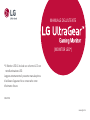 1
1
-
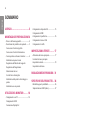 2
2
-
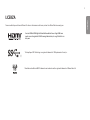 3
3
-
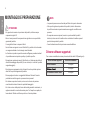 4
4
-
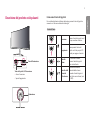 5
5
-
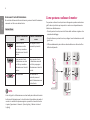 6
6
-
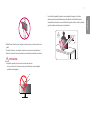 7
7
-
 8
8
-
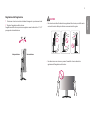 9
9
-
 10
10
-
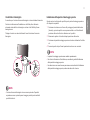 11
11
-
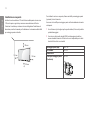 12
12
-
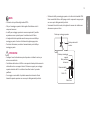 13
13
-
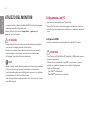 14
14
-
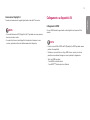 15
15
-
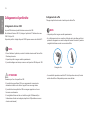 16
16
-
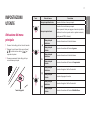 17
17
-
 18
18
-
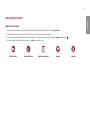 19
19
-
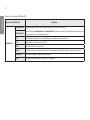 20
20
-
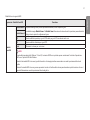 21
21
-
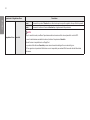 22
22
-
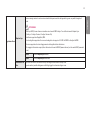 23
23
-
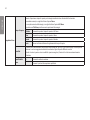 24
24
-
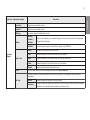 25
25
-
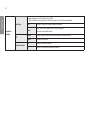 26
26
-
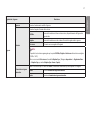 27
27
-
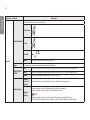 28
28
-
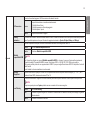 29
29
-
 30
30
-
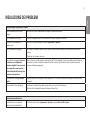 31
31
-
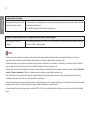 32
32
-
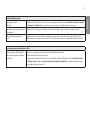 33
33
-
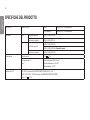 34
34
-
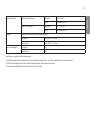 35
35
-
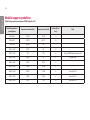 36
36
-
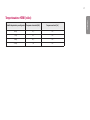 37
37
-
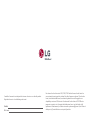 38
38
Documenti correlati
-
LG 27GN850-B Manuale del proprietario
-
LG 34GN850-B Manuale utente
-
LG 27GL850-B Manuale del proprietario
-
LG 27BN650Y-B Manuale utente
-
LG 34GN850-B Manuale del proprietario
-
LG 27GN88A-B Manuale utente
-
LG 34WK650-W Manuale utente
-
LG 32UL750-W Manuale utente
-
LG 35WN73A-B Manuale utente
-
LG 34WL50S-B Manuale del proprietario